excel页眉怎么设置?
发布时间:2021年07月30日 14:28
我们经常在word文档中添加页眉和页脚,其实在excel表格里我们也是可以进行页眉页脚的设置的,很多新手小伙伴不知道excel页眉页脚如何设置,下边,我们就分享excel表格里怎样添加页眉页脚,希望对你有所帮助和启发!
1、打开电脑,新建并打开一个excel文件。
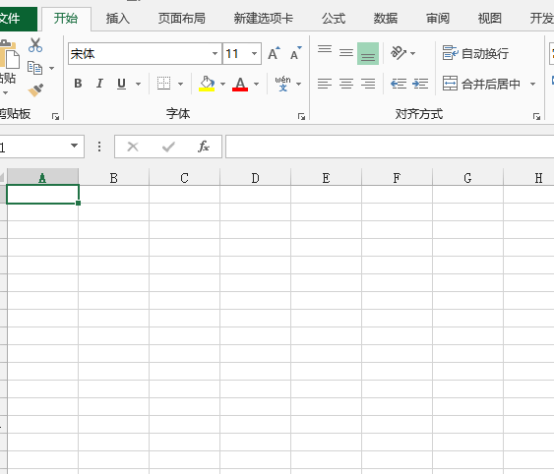
2、进入软件主界面后,我们在表格输入数据,随后,点击最上方菜单中的【页面布局】,在页面布局菜单栏中的【页面设置】中,点击下方的下拉按钮,进入页面设置主界面。
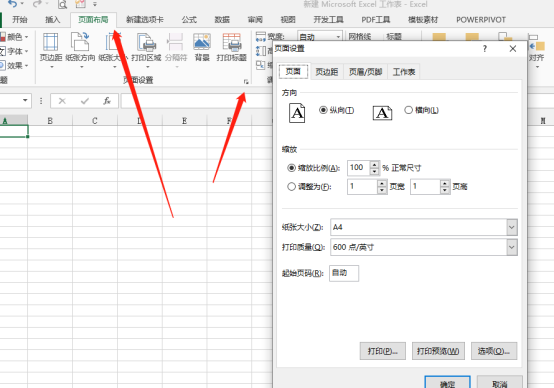
3、在进入页面设置主界面后,我们找到并点击上方的【页眉/页脚】选项,进入页眉/页脚设置界面。
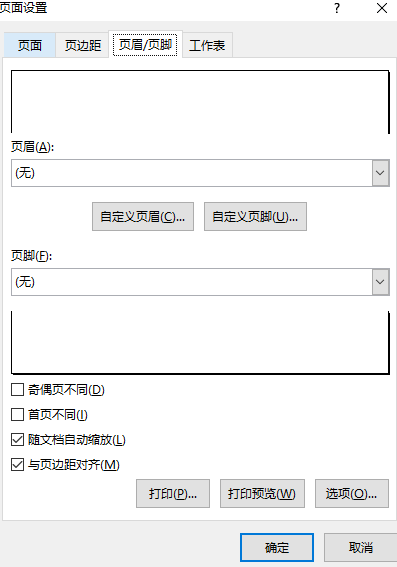
4、我们先设置页眉,此时,点击【自定义页眉】,然后输入内容,三个位置都可添加内容,上方框选的时间、页码等内容也可以作为页眉自定义内容插入,设置完成之后,然后点击下方的确定按钮。
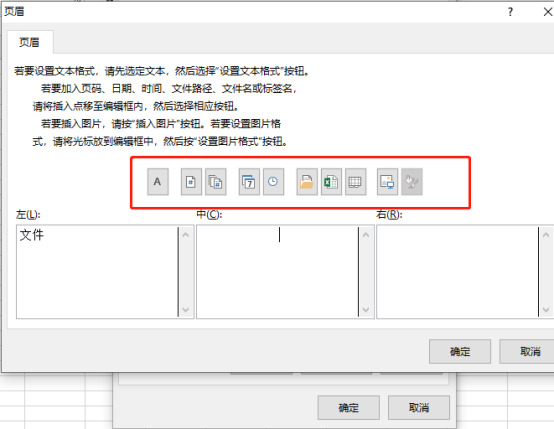
5、同样类似方式,我们设置页脚,在页眉和页脚都输入完毕后,在页面设置主界面,点击最下方的确定按钮,此时我们发现excel主界面没有变化,没显示页眉和页脚,此时,点击主界面最上方的文件按钮,我们进行打印预览即可看到。
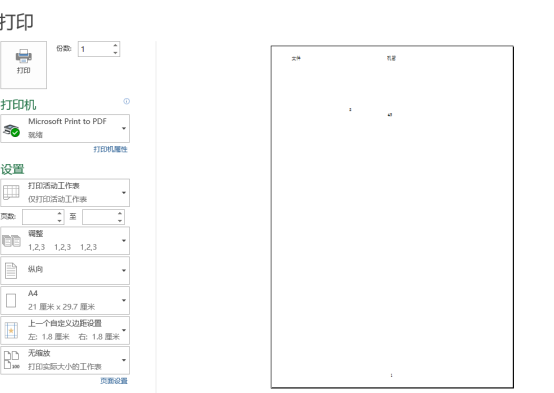
excel页眉页脚的添加设置方法我们就分享到这里,其实和word文档的设置方法基本相同,如果你还不知道如何操作,可以按照我们分享的步骤逐步练习操作,更多excel知识和技巧需要我们不断探索和学习掌握哦!
本篇文章使用以下硬件型号:联想小新Air15;系统版本:win10;软件版本:Microsoft Office 2013。



